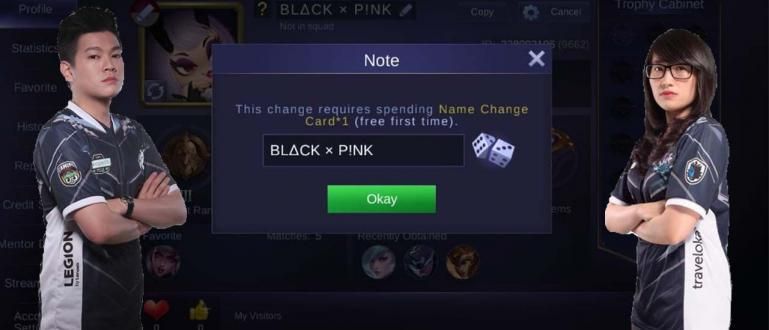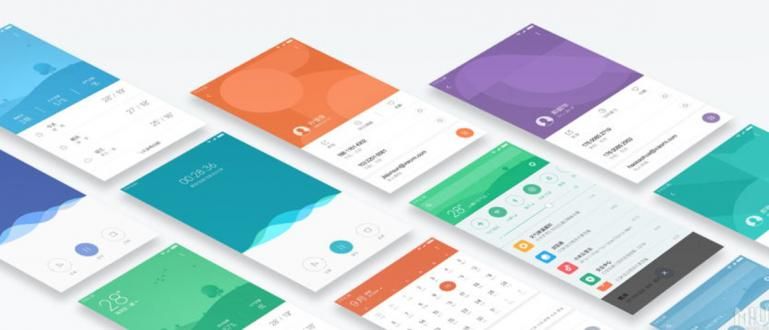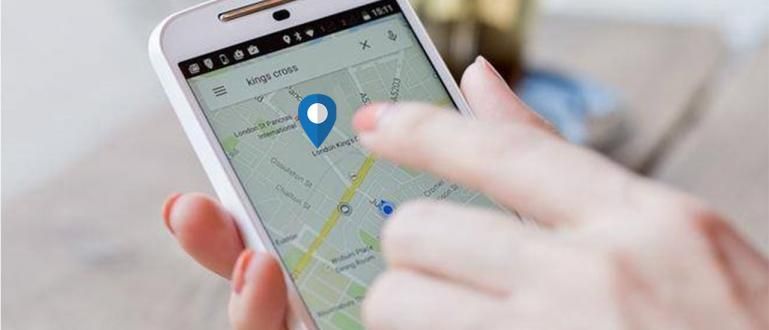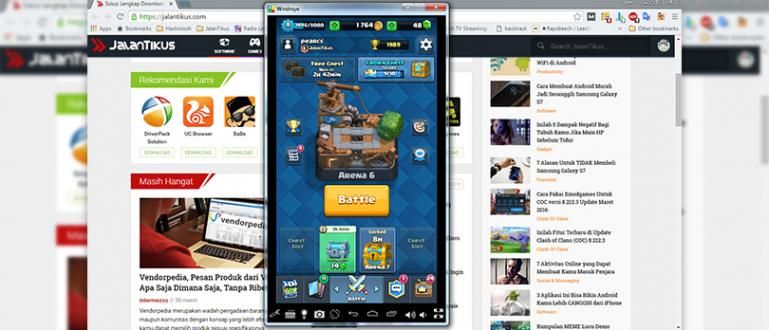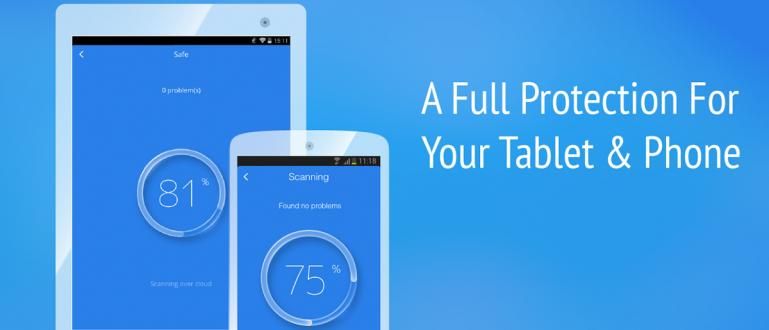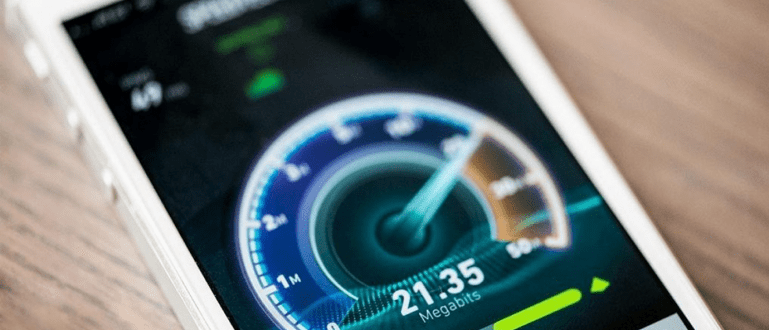Thật khó chịu khi PC chạy chậm dần theo thời gian. Vâng, sau đây Jaka sẽ cho bạn biết làm thế nào để giải quyết một máy tính chậm và nguyên nhân của nó.
Hiện nay, PC đã trở thành một trong những nhu cầu chính, đặc biệt là đối với những người làm công việc thường xuyên tiếp xúc với máy tính như nhân viên văn phòng, nhân viên ngân hàng, lập trình viên và nhiều đối tượng khác rất cần thiết bị máy tính.
Tuy nhiên, đôi khi khi thao tác với máy tính (hay laptop) chúng ta thường gặp các vấn đề liên quan đến hiệu suất máy tính đôi khi rất chậm gây cản trở công việc và dễ gây xúc động.
Có thể một số người trong chúng ta sẽ cho rằng sự cố xảy ra do máy tính đã cũ hoặc do máy tính ít được vệ sinh.
Để tìm hiểu rõ hơn, chúng ta cùng xem bài viết cách xử lý máy tính chạy chậm sau đây nhé.
Nguyên nhân và cách khắc phục máy tính chạy chậm
Có thể hai lý do trên là đúng, nhưng thực tế có một số yếu tố khác có thể khiến máy tính của bạn rất chậm.
Các yếu tố được đề cập là gì và làm thế nào để khắc phục chúng? Kiểm tra các thảo luận về các yếu tố có thể làm cho máy tính chạy chậm và cách khắc phục chúng.
1. Đĩa cứng chống phân mảnh
 Ảnh: systweak.com
Ảnh: systweak.com Yếu tố đầu tiên khiến máy tính chạy rất chậm là do ổ cứng của bạn bị phân mảnh khiến quá trình đọc dữ liệu trên phân vùng ổ cứng bị chậm.
Trong quá trình đọc và tìm kiếm dữ liệu, hệ thống máy tính sẽ tìm kiếm dữ liệu được lưu trên đĩa cứng bằng hệ thống chỉ mục để nếu bạn chưa từng chống phân mảnh đĩa cứng thì dữ liệu được lưu trữ trên Đĩa cứng của bạn sẽ bị phân tán nên khi truy cập sẽ mất nhiều thời gian hơn.

Để khắc phục điều này, bạn phải chống phân mảnh Đĩa cứng ít nhất một hoặc hai lần một tuần. Chỉ cần gõ Disk Defragmenter trong Start Menu và lên lịch chống phân mảnh cho Đĩa cứng của bạn.
2. Yếu tố trình duyệt quá nặng

Một yếu tố khác cũng có thể khiến máy tính của bạn chạy chậm là yếu tố trình duyệt. Khi bạn mở một trình duyệt, tất nhiên bạn có xu hướng mở nhiều tab trên trình duyệt để truy cập một số trang web cùng một lúc.
Chà, thực sự điều này sẽ giúp bạn dễ dàng nhận được nhiều thông tin cùng một lúc nhưng nó cũng sẽ gây gánh nặng lớn hơn cho RAM máy tính của bạn.
Bạn cứ thử tưởng tượng nếu bạn mở đồng thời 10 tab thì tất nhiên tải trên RAM của máy tính cũng sẽ rất nhiều.
Chưa kể nếu bạn sử dụng một trình duyệt nặng như Google Chrome có thể chiếm tới 500 MB RAM mặc dù bạn chỉ mở 4-5 tab hoặc nếu bạn chạy hai trình duyệt khác nhau cùng một lúc.
Để giải quyết các vấn đề như thế này, hãy cố gắng không mở quá nhiều tab trong khi sử dụng trình duyệt và tôi thực sự khuyên bạn không nên sử dụng trình duyệt Google Chrome nếu RAM của bạn chỉ khoảng 1-2 GB.
3. Quá nhiều tệp tạm thời

Trên thực tế, các tệp tạm thời có thể rất hữu ích để tăng tốc độ truy cập của bạn vào dữ liệu trang web mà bạn đã truy cập, nhưng giống như một con dao hai lưỡi, các tệp tạm thời cũng có thể khiến máy tính của bạn chạy chậm lại.
Ví dụ: nếu đĩa cứng của bạn gần đầy, sự hiện diện của các tệp tạm thời này sẽ chiếm dung lượng đĩa cứng còn lại để sử dụng làm tệp trang nhằm giúp RAM của bạn chạy các chương trình khác nhau.

Để giải quyết những vấn đề như thế này, bạn có thể sử dụng một số ứng dụng để dọn dẹp các tệp tạm thời trên máy tính, chẳng hạn như ứng dụng CCleaner.
4. Quá nhiều ứng dụng khởi động
Khi bạn cảm thấy máy tính khởi động rất chậm và đôi khi mất đến 2-3 phút cộng với vấn đề thời gian tải quá lâu khi mở ứng dụng ngay sau khi khởi động máy tính.
Bạn có thể chắc chắn rằng nguyên nhân chính của sự cố là do số lượng ứng dụng đang chạy trong quá trình khởi động.

Với rất nhiều ứng dụng đang chạy khi khởi động, RAM của bạn sẽ phải làm việc nhiều hơn để phân bổ hết dung lượng cho các ứng dụng đang chạy khi khởi động nên tất nhiên nó sẽ khiến RAM rất nặng nề.
Để khắc phục, bạn cần tắt một số chương trình khởi động chạy mặc định trên máy tính bằng cách gõ msconfig vào menu khởi động sau đó chọn tab khởi động và tắt một số chương trình khởi động chiếm nhiều dung lượng. của RAM chẳng hạn như Tiện ích Tune-Up nếu có.
5. Nhiễm phần mềm độc hại
 Ảnh: cbronline.com
Ảnh: cbronline.com Nếu sau khi kiểm tra 4 yếu tố trên và bạn đã thực hiện các thao tác khắc phục như tôi đã mô tả ở trên nhưng máy tính của bạn vẫn chậm,
Như vậy có thể kết luận rằng máy tính của bạn đã bị nhiễm phần mềm độc hại chạy ngầm trong hệ thống máy tính của bạn gây cản trở hoạt động của máy tính.

Để tự giải quyết vấn đề phần mềm độc hại này, bạn có thể sử dụng một số phần mềm chống vi-rút nổi tiếng như Kaspersky, Avast, Nod32 và nhiều phần mềm khác.
Trên đây là 5 yếu tố khiến máy tính của bạn bị chậm và cách xử lý khi máy tính chạy chậm, hy vọng nó hữu ích và chúc bạn may mắn.
Đảm bảo rằng bạn luôn duy trì sức khỏe của máy tính bằng cách chống phân mảnh và quét bằng cách sử dụng phần mềm chống vi-rút thường xuyên và đảm bảo rằng bạn thường xuyên dọn dẹp các tệp tạm thời trên máy tính để tránh các sự cố máy tính chạy chậm.
, hẹn gặp bạn và chắc chắn rằng bạn sẽ để lại bình luận và chia sẻ với bạn bè của mình.